PCで使われることが多いMT4ですが、実はスマートフォンアプリでもMT4が使えます。
そんな便利なスマホ版MT4アプリの使い方をこの記事では解説していきます。
まずは下準備から…
MT4アプリのダウンロード方法
まずお手持ちのスマホ端末にMT4のアプリをインストールするところから始まります。
端末別にダウンロードページへのリンクをご用意いたしましたのでご活用ください。
iPhone・iPadの方はこちら
android・タブレットの方はこちら
口座のログイン設定方法
インストールが終わってMT4のアプリを起動したら、まずお持ちの口座とアプリを連携させる必要があるのでそちらの方法を解説していきます。
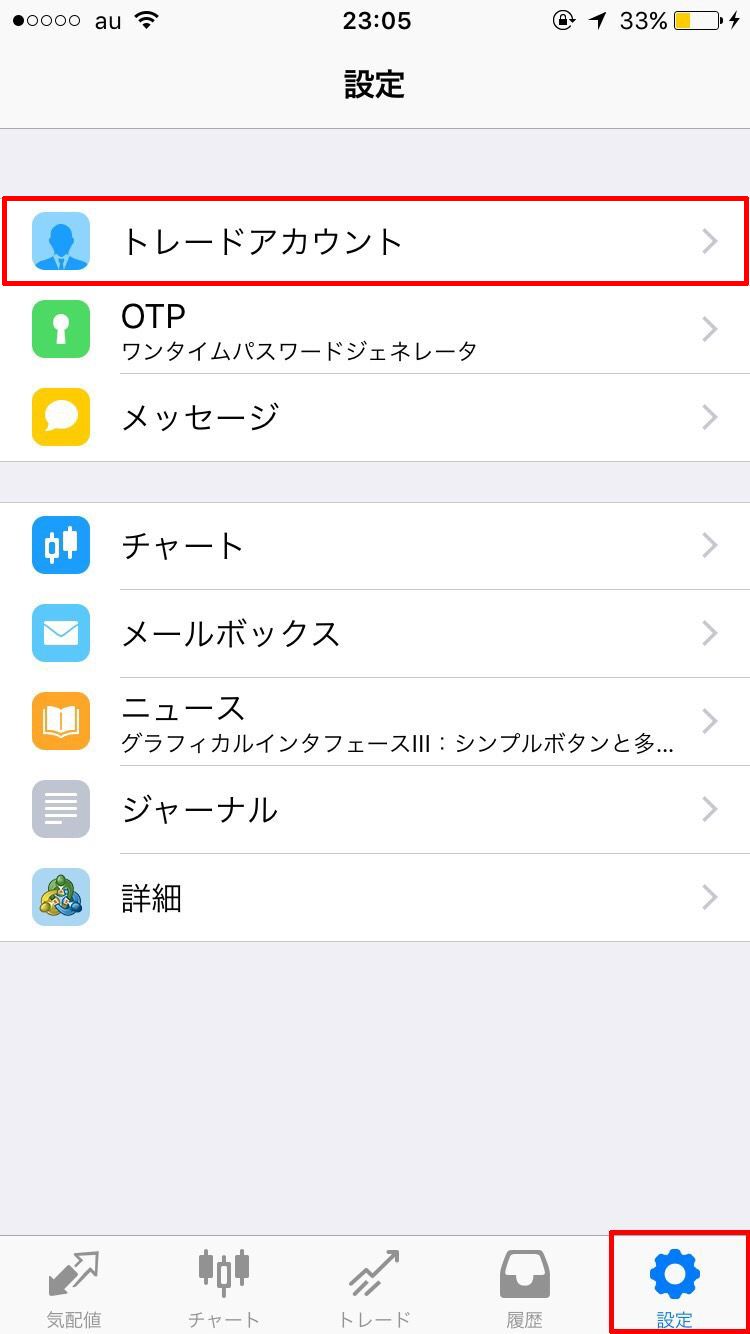
まず右下の「設定」タブ→「トレードアカウント」をタップしてください。
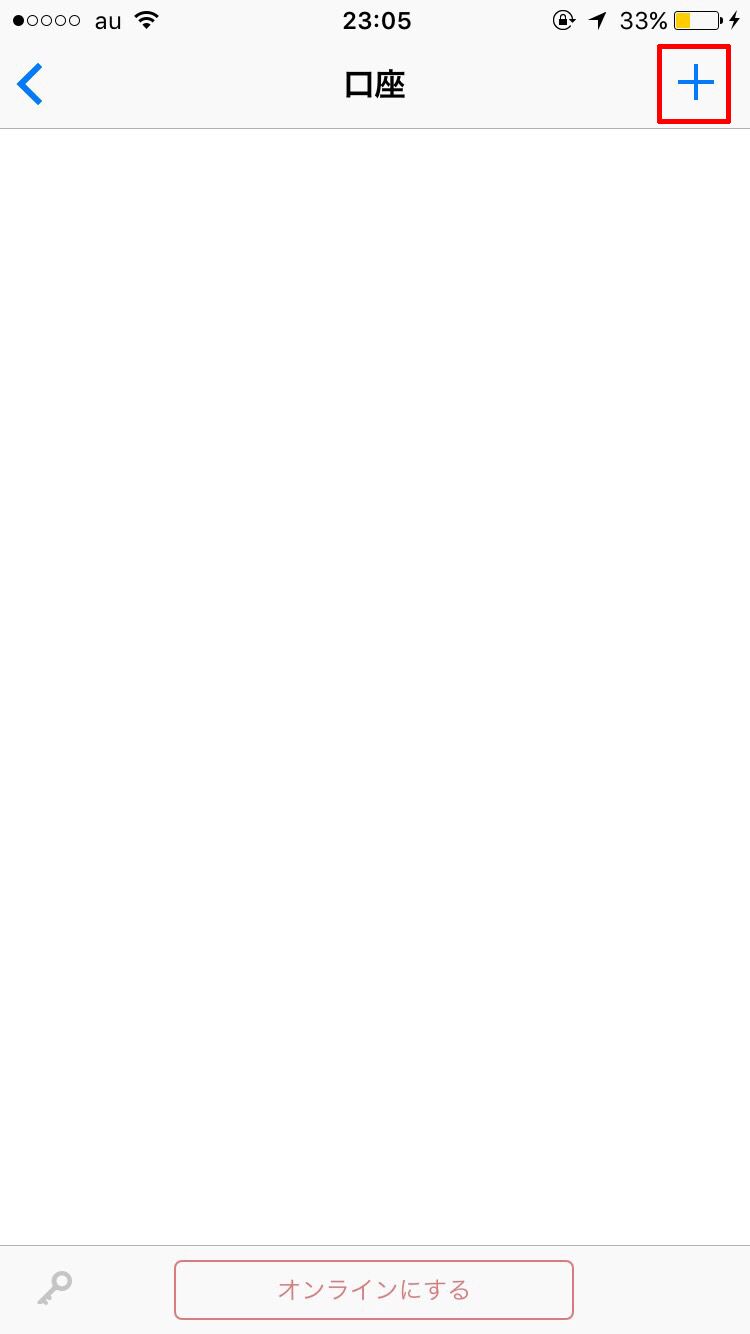
お次に右上の「+」をタップします。
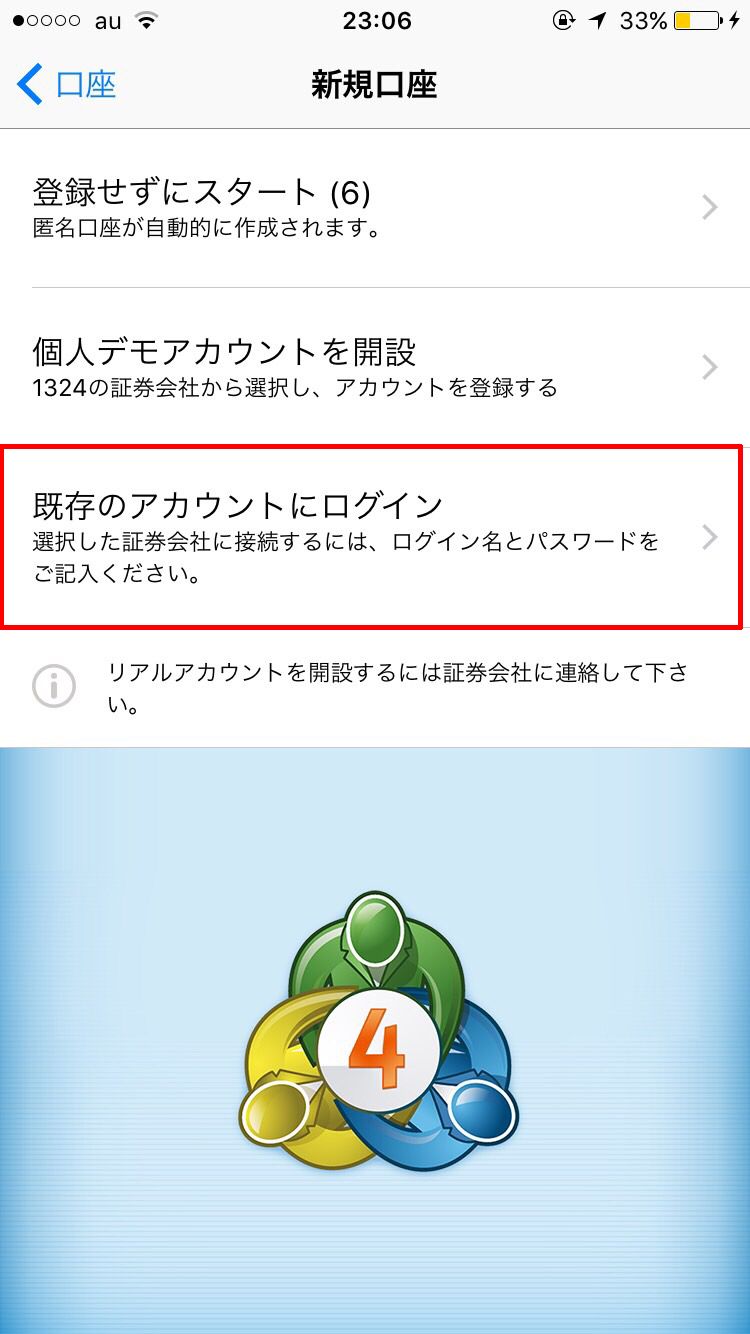
「既存のアカウントにログイン」をタップします。
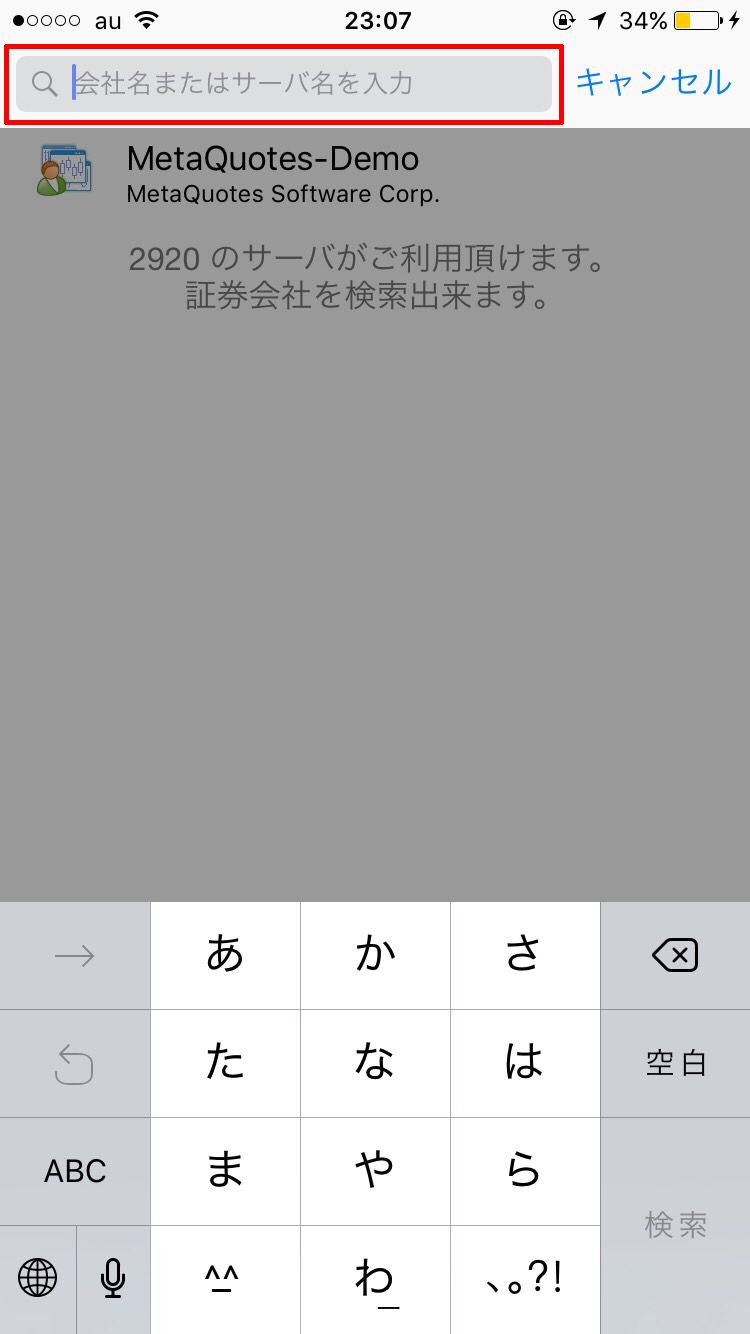
お次に画面上部の検索欄で、お持ちの口座会社のサーバーを検索します。
例としてここではFXDDを検索してみましょう。
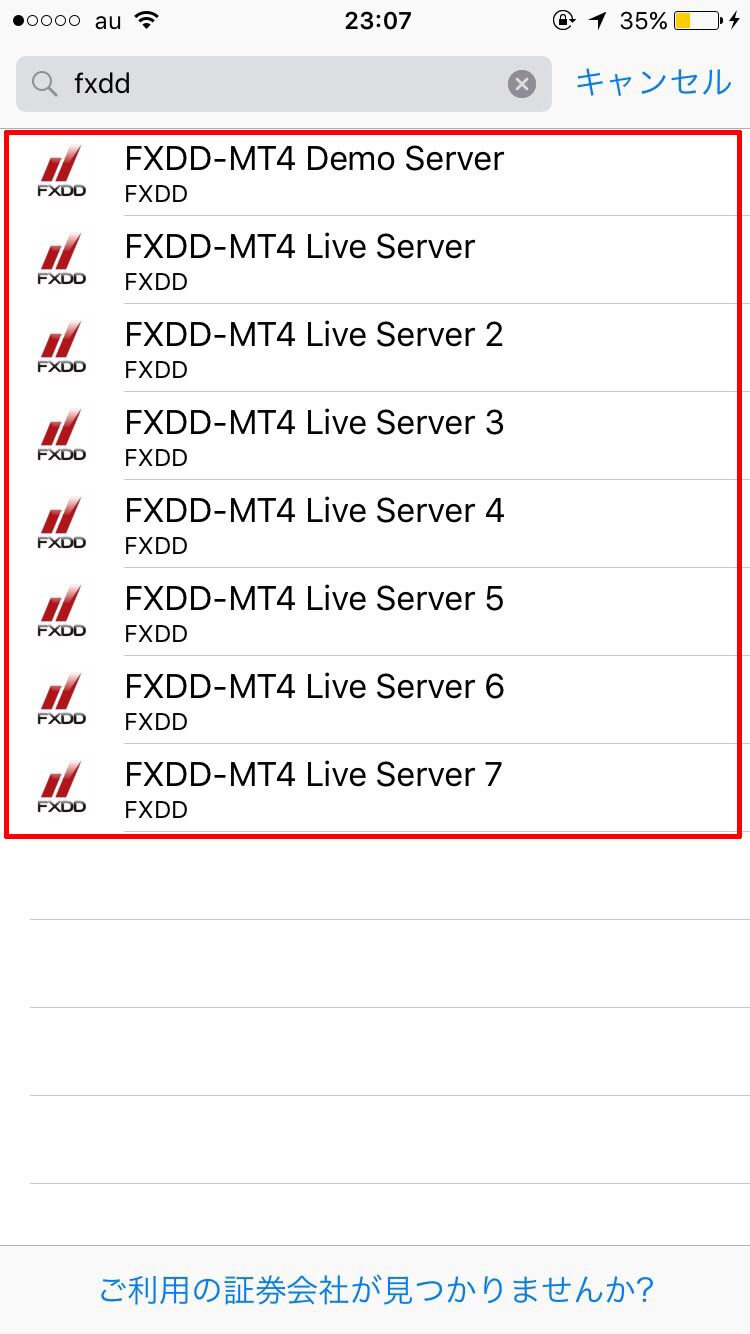
するとFXDDのサーバーがずらっと出てきました。
中から登録したサーバーを選び、タップしてください。
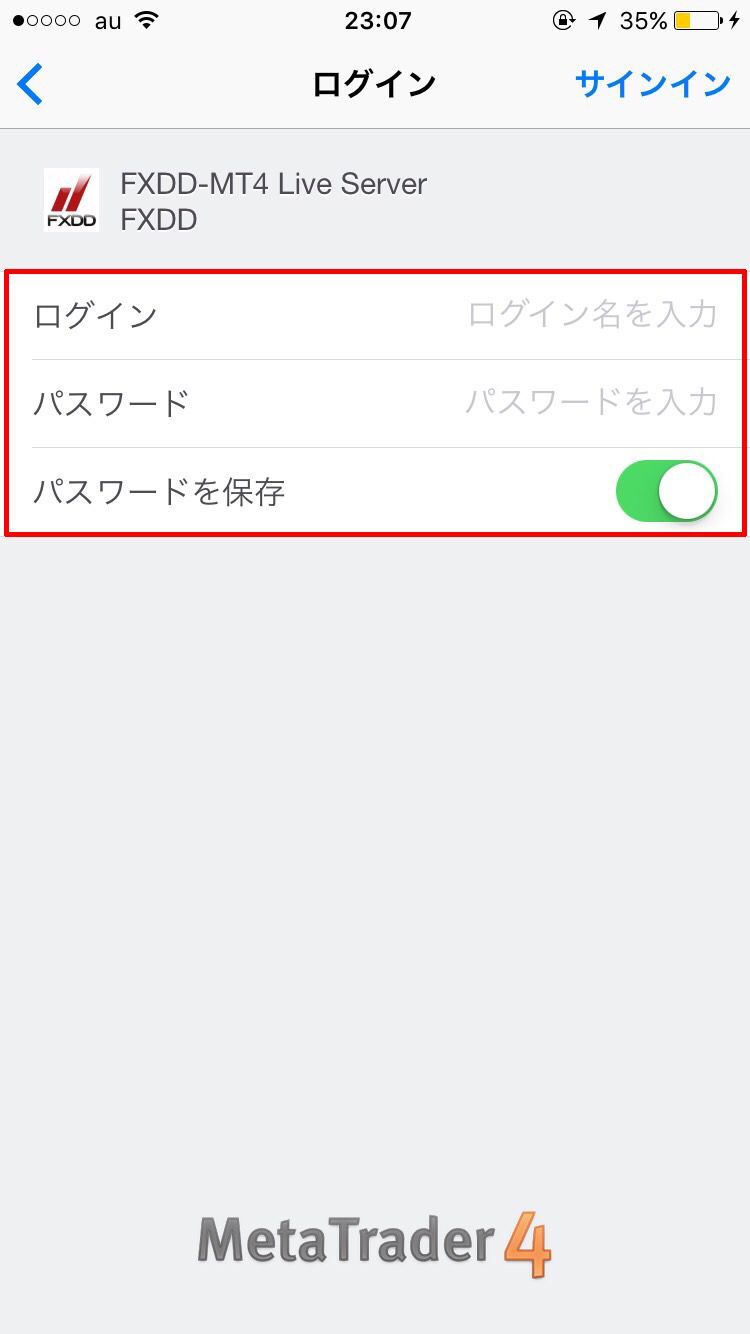
最後にログイン情報とパスワードを入力し、右上の「サインイン」をクリックすれば連携は完了です。
後は自由にMT4アプリの機能を使い倒すことができるようになりました。
基本的なチャート表示の方法
お次は基本的なチャート表示の方法を解説していきます。
もちろんデスクトップ版MT4とはレイアウトも操作も全く違いますから、分からない部分があれば是非参考にしてください。
チャートの新規表示の仕方
通貨ペアのチャートの表示方法を解説します。
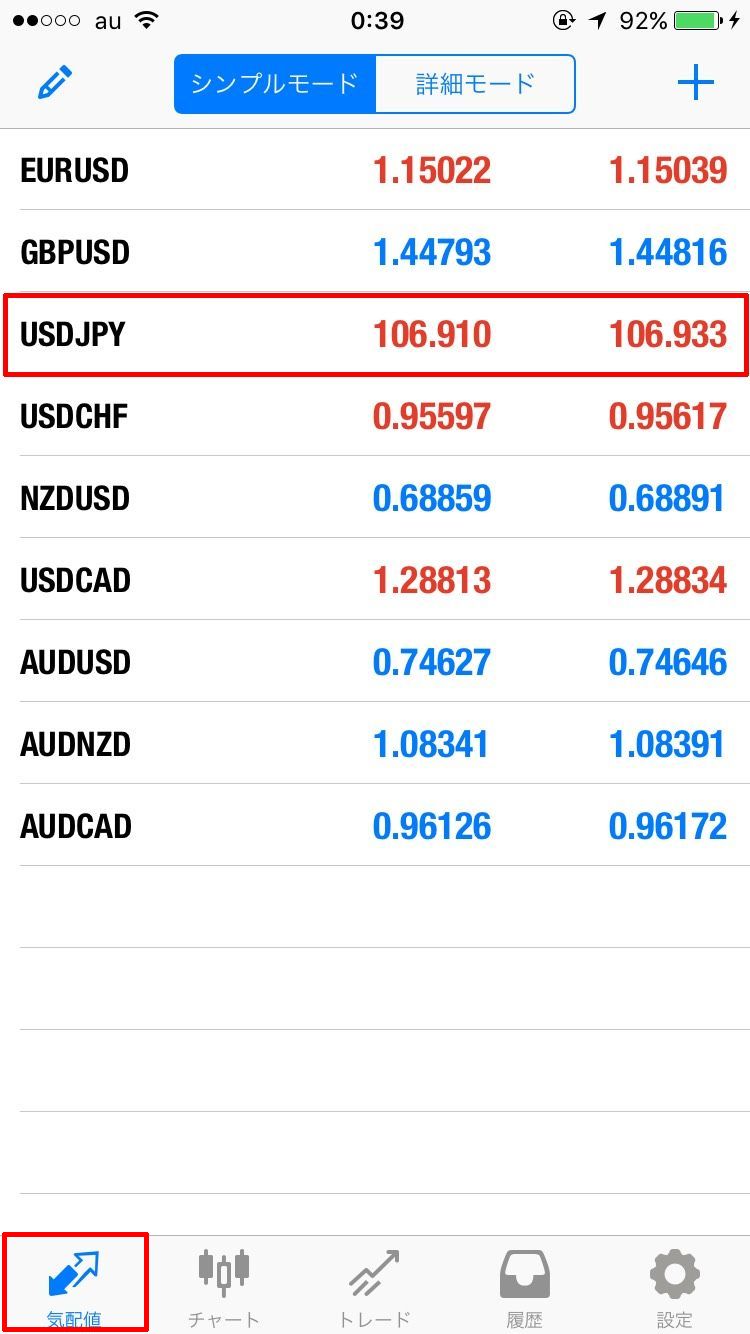
まず左下の「気配値」タブをタップし、チャートを表示させたい通貨ペアを選んでください。
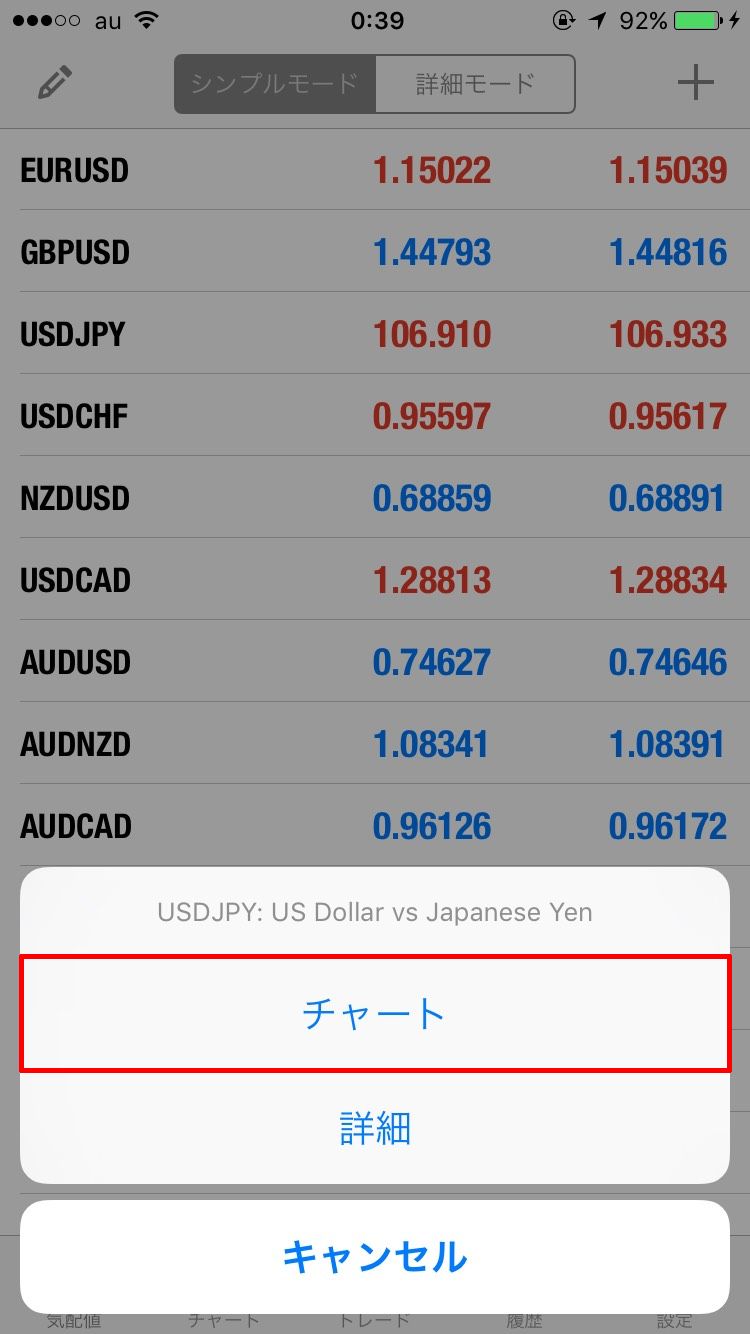
「チャート」をタップします。
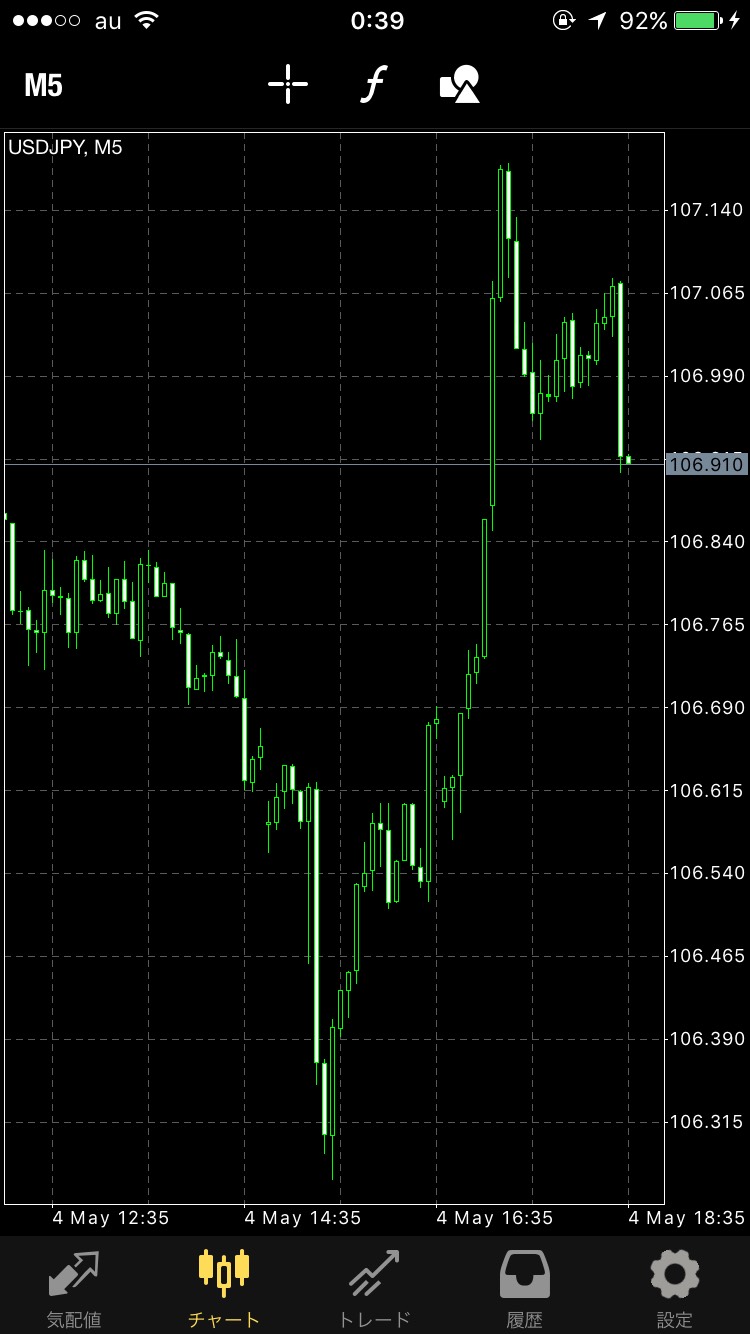
するとこのように選択した通貨ペアのチャートが出てきました。
アプリ版のMT4ではこのように一度気配値表示を経由して通貨ペアを表示させる方法を取ります。
気配値表示にない通貨ペアのチャートを表示させる方法
初期設定の気配値表示にはそこそこメジャーな通貨ペアも表示されていなかったりするので、一覧にないペアのチャートを表示させる方法を解説していきます。
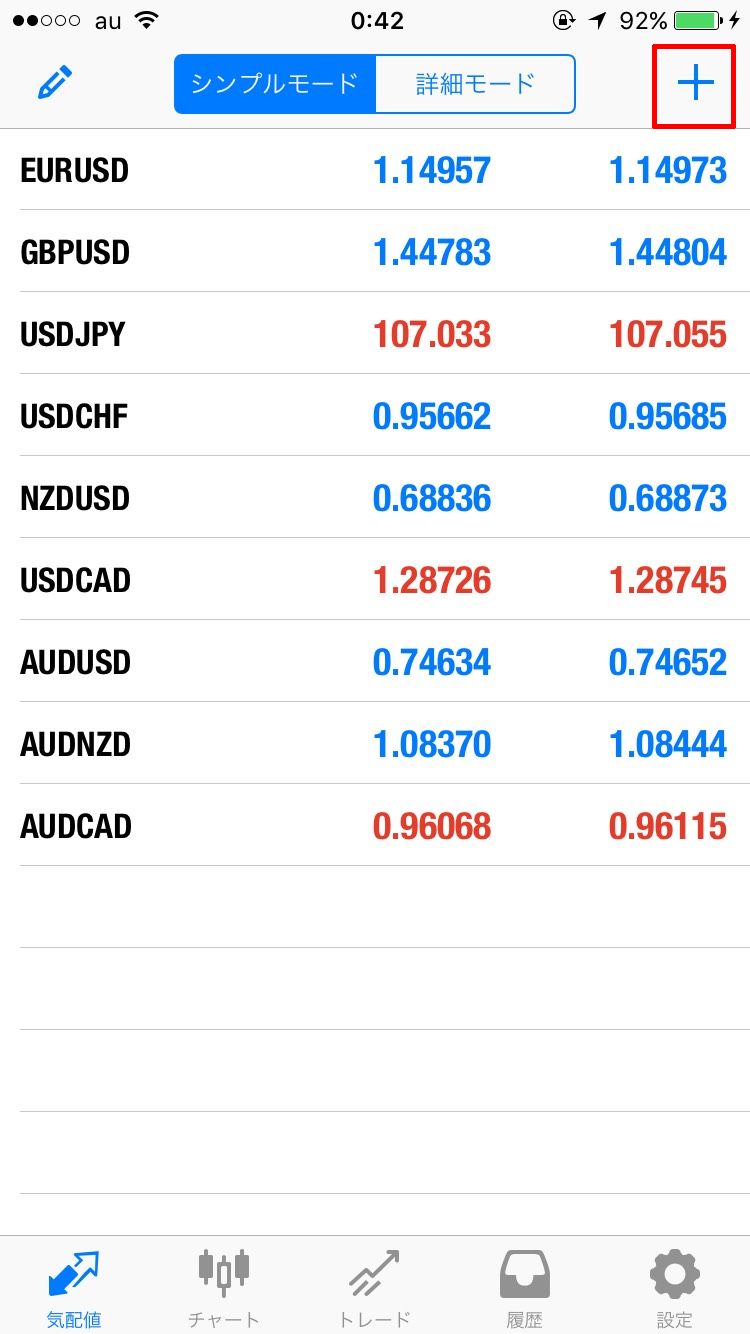
まず気配値表示画面の左上の「+」をタップし、「Forex」をタップします。
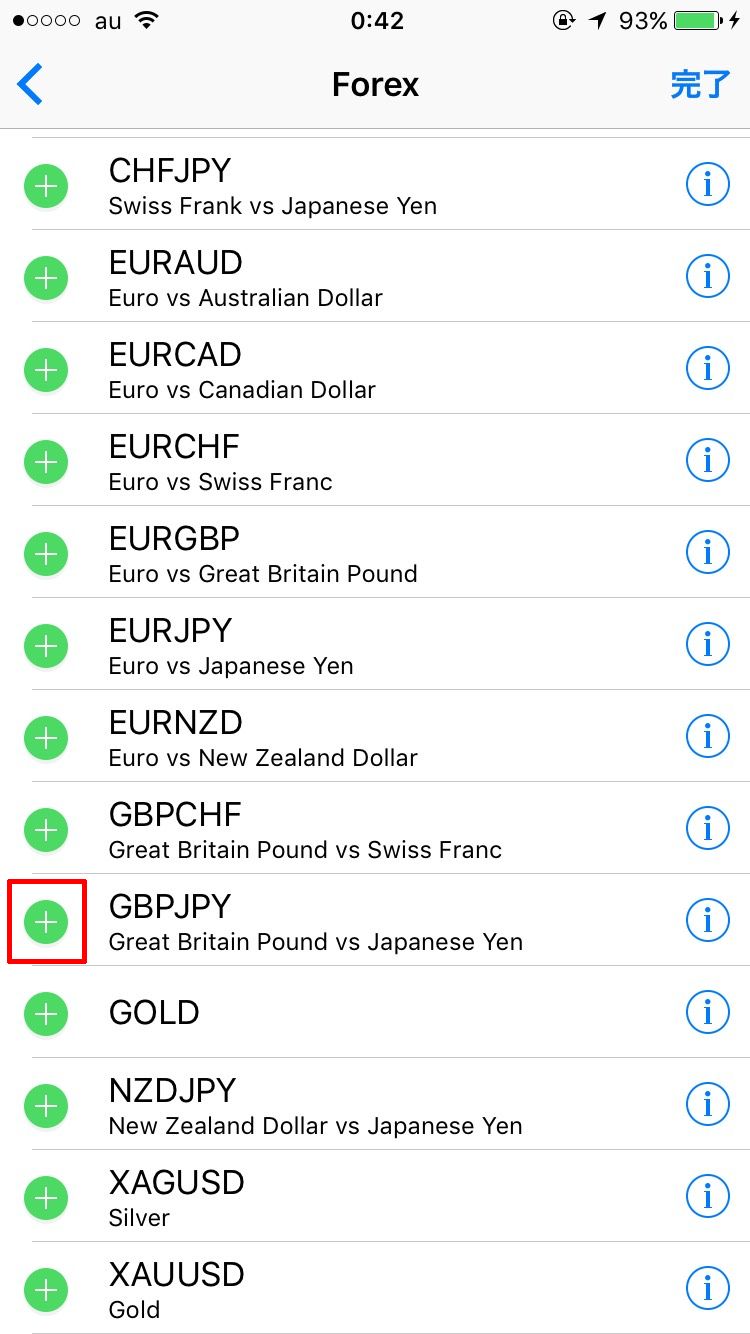
元々表示されていなかった通貨ペアも含んだペアの一覧が表示されるので、新たに追加したいペアの左側にある「+」をタップします。
今回は試しにポンド円を新規に追加してみましょう。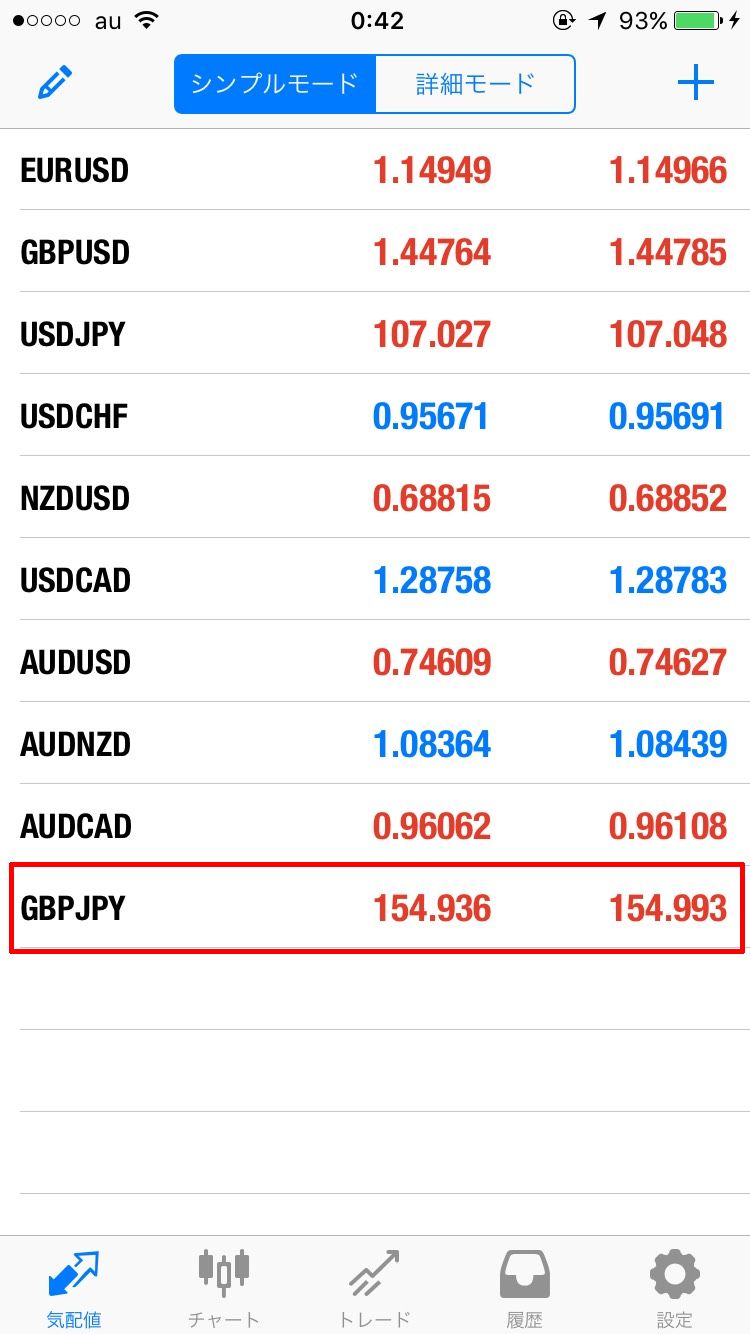
気配値表示タブに戻ると、先ほど追加したポンド円が表示されていることが確認できました。
後は先ほどと同様の手順でチャートを表示させてください。
チャートの種類の変更方法
チャートの表示方法にはローソク足の他にもバーチャート・ラインチャートがあります。
それらのチャートへの変更方法を以下では解説します。
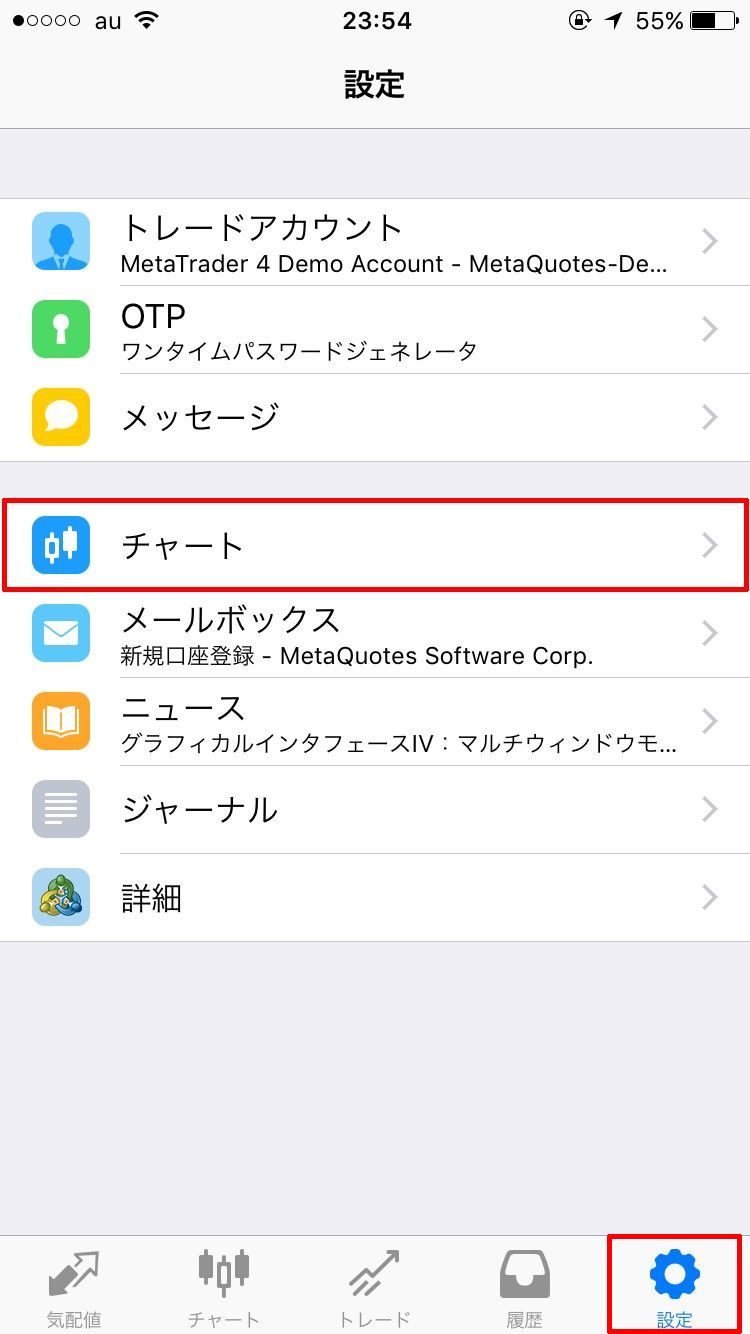
まずアプリ画面右下の設定タブをタップし、「チャート」をタップします。
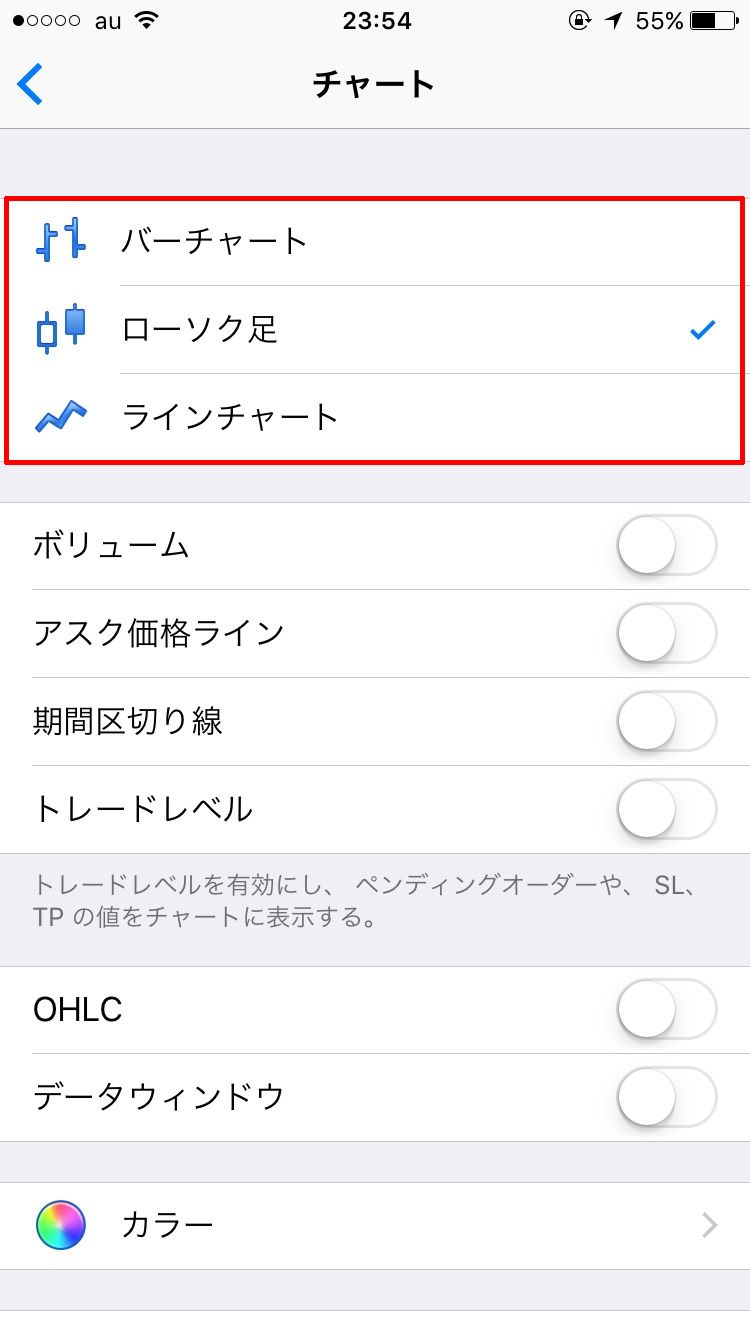
するとチャート表示方法を選ぶ欄があるので、お好みの表示方法を選んでください。
チャートの時間軸の変更方法
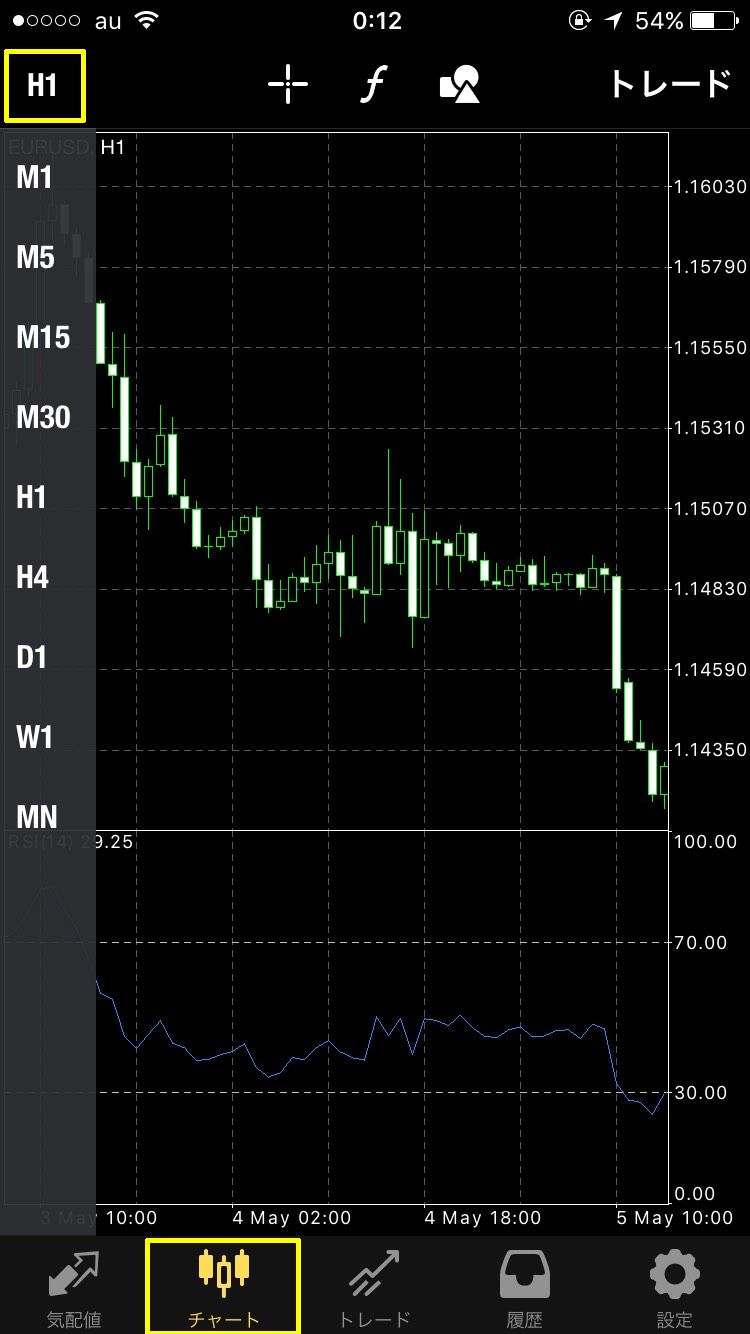
チャートの時間軸を変更するには、アプリ画面下のチャートタブをクリックしてチャートを表示させ、上の画像の左上黄枠内の表示をタップすると画像のように時間軸の一覧が表示されるので、変更したい時間軸をタップします。
指定したポイントの価格と時間を数値で確認する方法
チャートを見ていると、あるポイントの価格や時間を正確に知りたい時があります。
通常は目検討で大体の数値を測ることが多くなりがちかと思いますが、ここでは数値で正確に表示させる方法を紹介します。

まずMT4アプリ画面下の「チャート」タブをタップし、画面上部にある十字マーク(上の画像黄枠内)をタップすると、チャート上に十字カーソルが表示されます。
その中心の価格がチャート右側に、時間がチャート下側に数値で表示されます。
ちなみに十字カーソルを消したい場合はもう一度上の十字マークをタップすれば消すことができます。
チャートを自由自在に加工してみよう!
チャート上にライン等を入力する方法
アプリ版のMT4でももちろんデスクトップ版MT4同様チャート上にライン等を入力することができます。
以下でその方法を解説します。
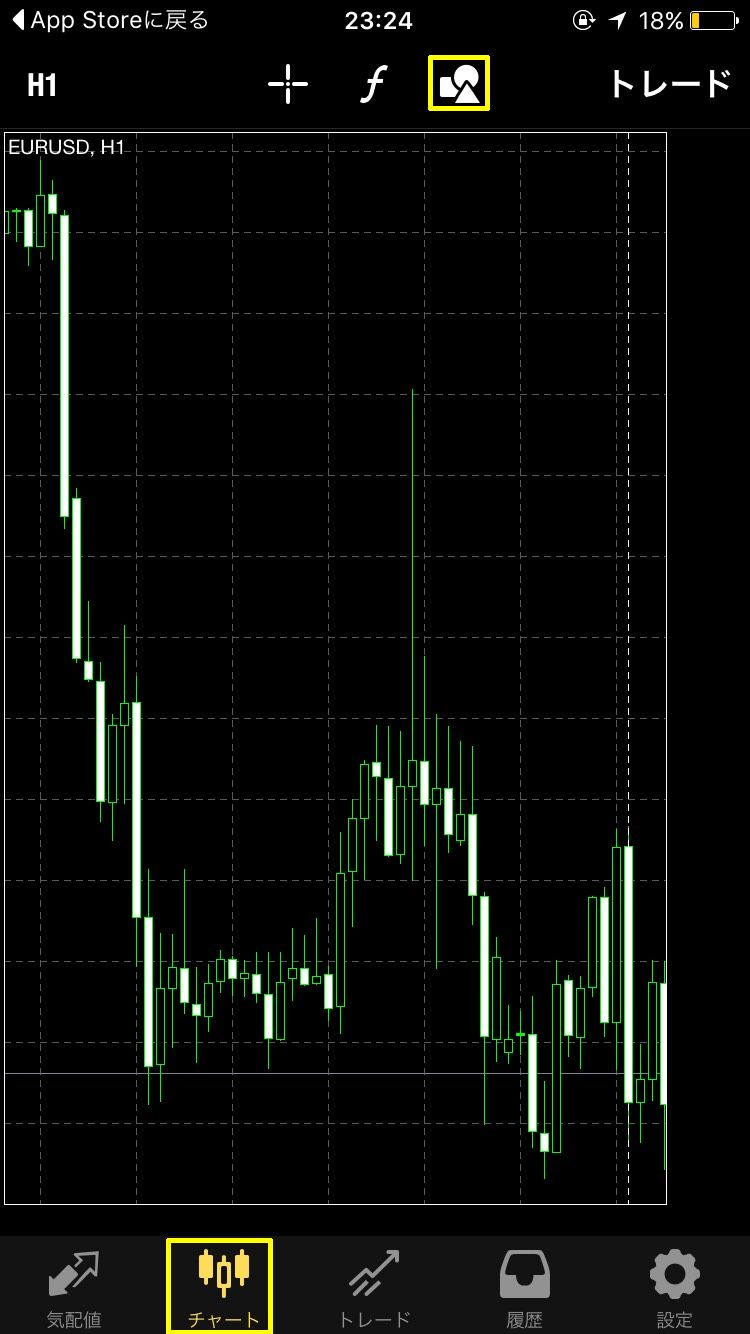
まずMT4画面下部の「チャート」タブをタップし、上の画像上部の黄枠内のアイコンをタップしてください。
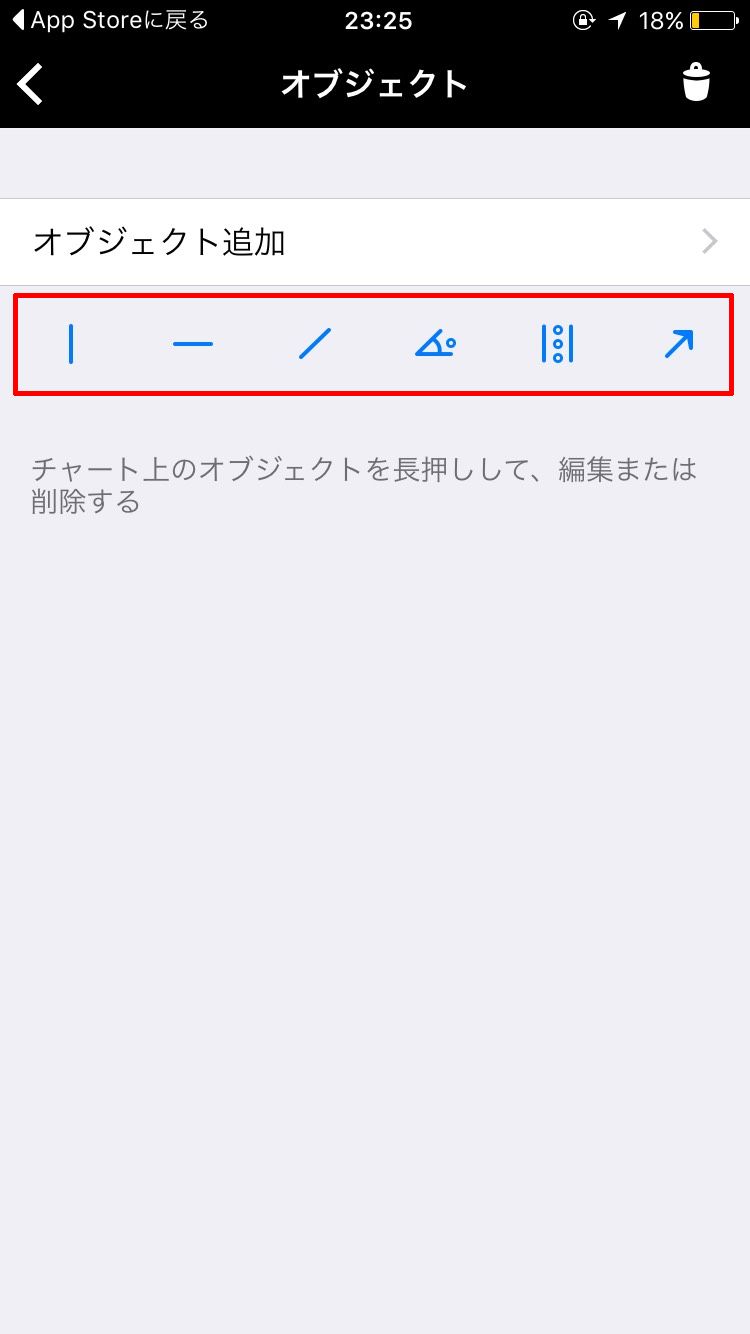
すると上の画像のページに切り替わるので、赤枠内のアイコンをタップしチャート上にオブジェクトを入力します。

チャート上にテクニカル指標を表示させる方法
スマホ版MT4でもデスクトップ版同様、チャート上にテクニカル指標(インジケータ)を表示させることができます。
前述したライン同様トレードする際には欠かせないツールですので、以下で使い方を解説していきます。
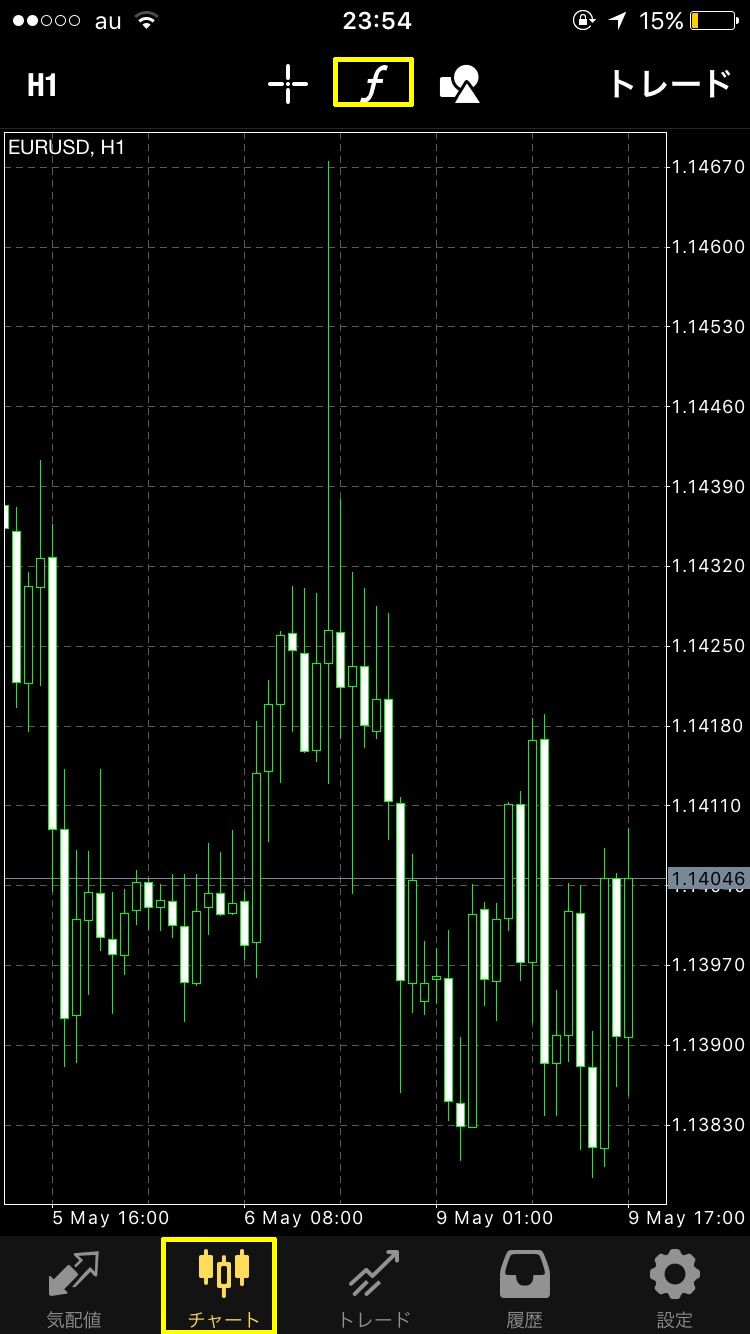
まずアプリ画面下部の「チャート」タブで上の「f」マークをタップし、次の画面で「メインウィンドウ」をタップします。
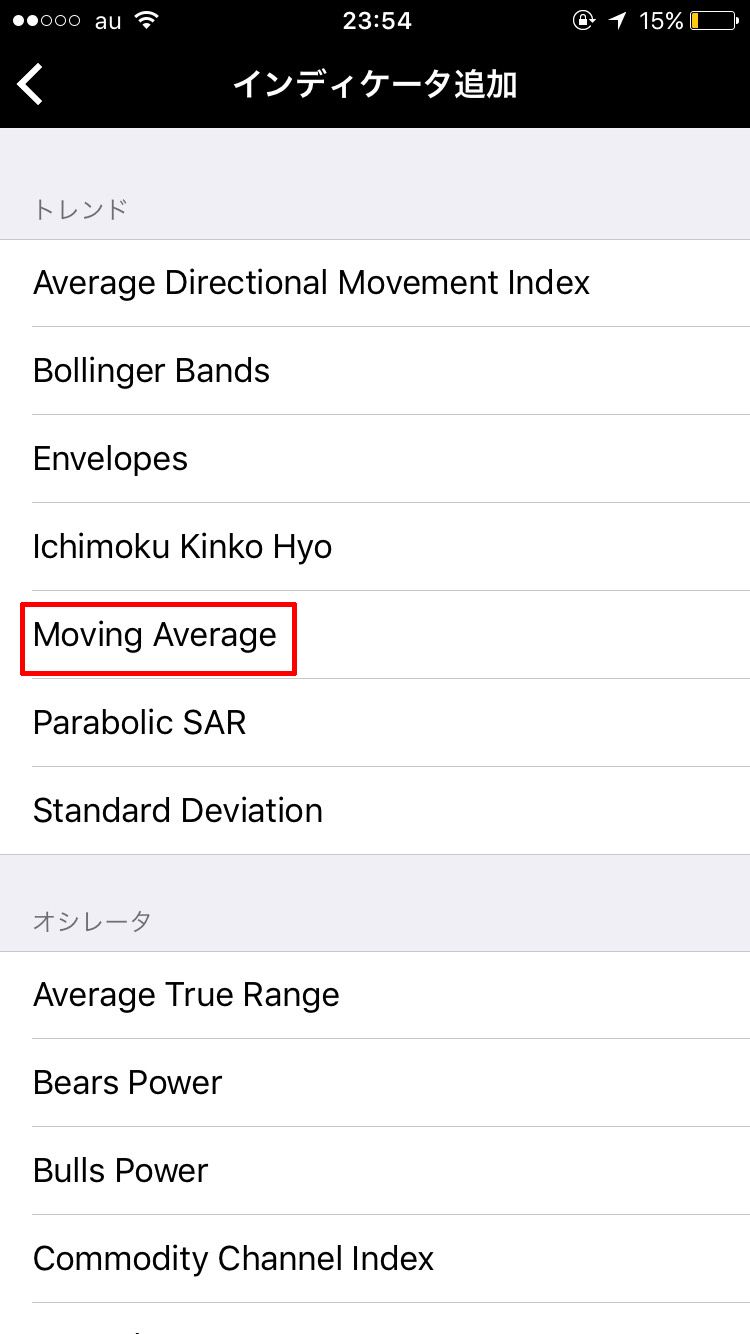
利用可能なテクニカル指標の一覧が表示されるので、利用したいものを選んでください。
いざ取引開始!
それではいよいよ実際の取引を行っていきましょう。
持ち運び可能なスマホでできる取引は非常に便利なので是非ご活用ください。
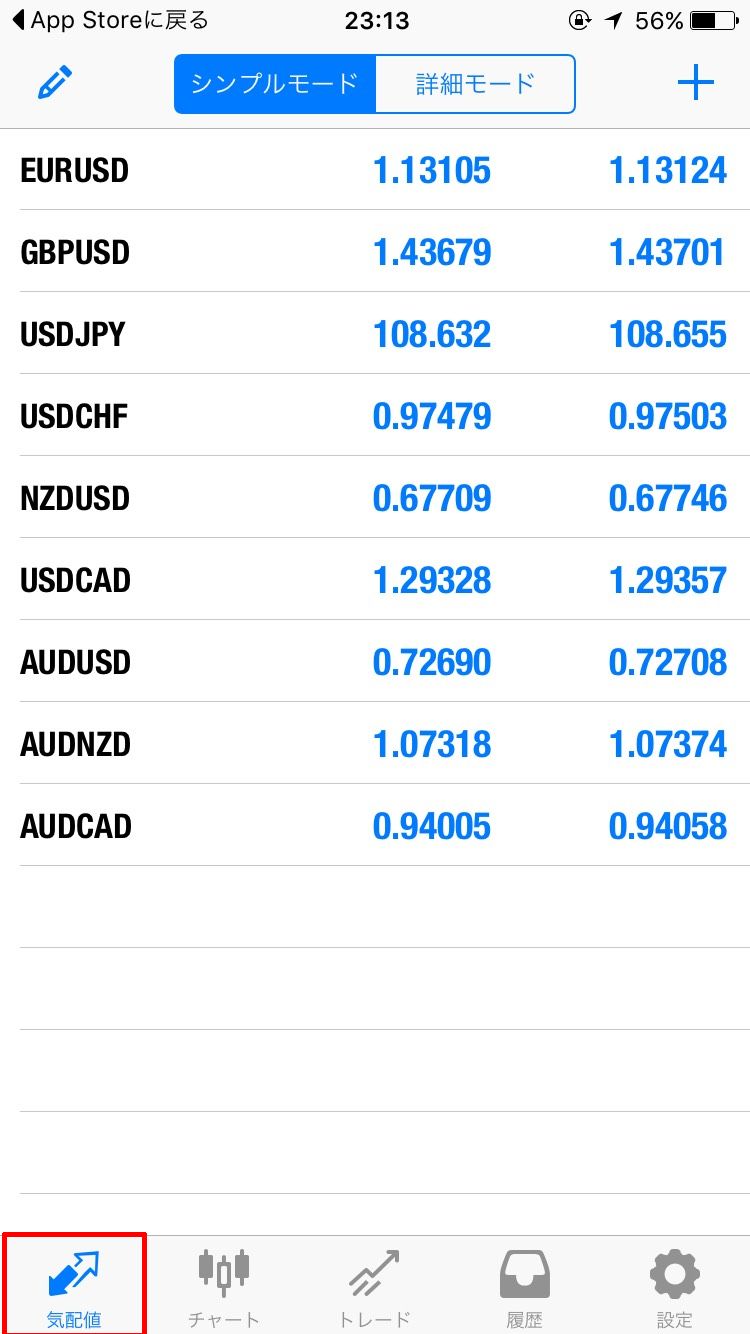
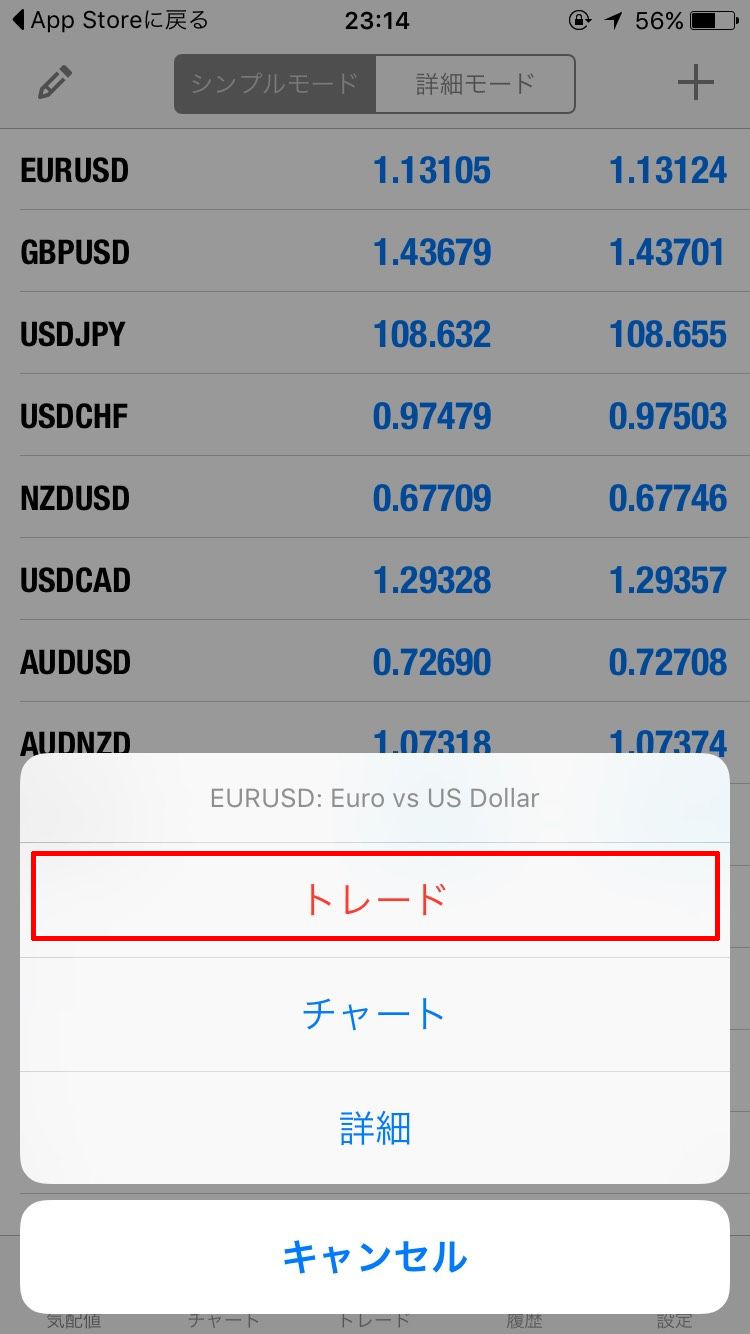
まず画面左下の「気配値」タブで取引したい通貨ペアをタップし、「トレード」をタップします。

またはチャート画面の右上の「トレード」をタップします。
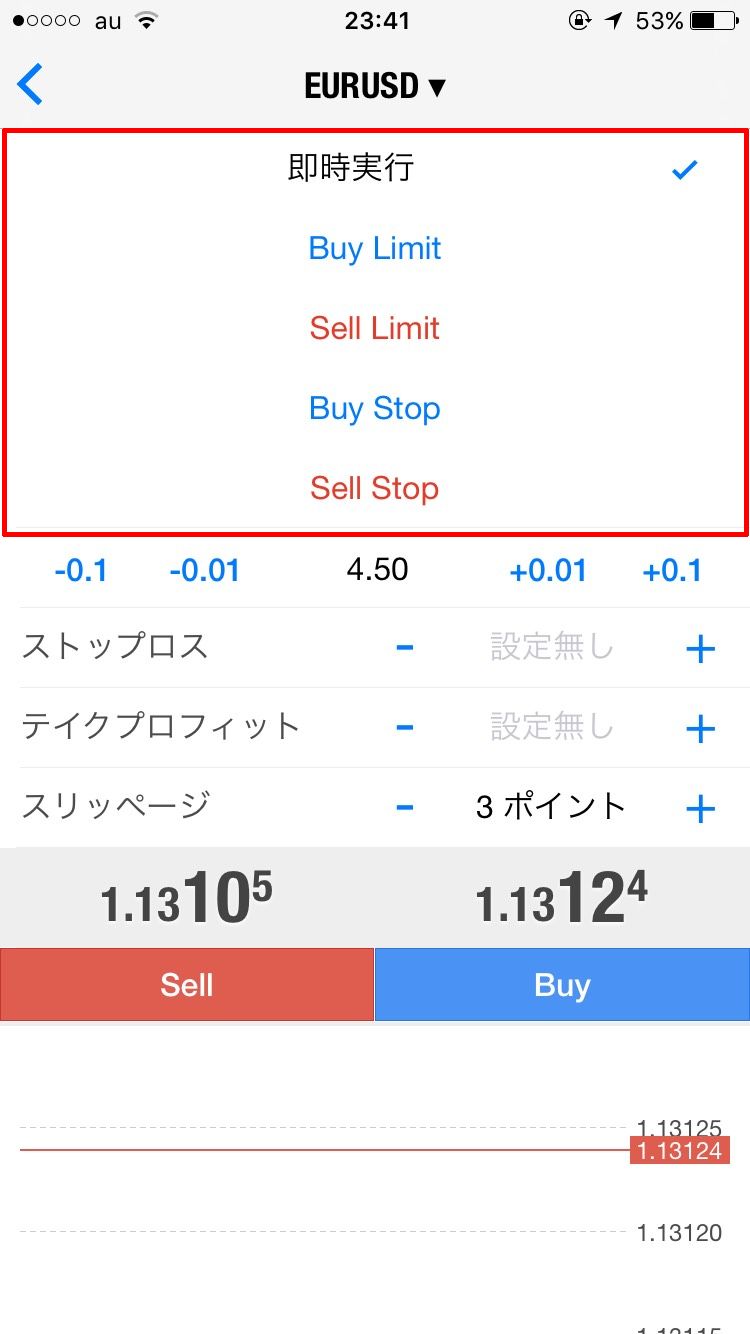
すると発注画面に飛びますので、上の画像赤枠内から取引方法を選び、ストップロス(損切りライン)・テイクプロフィット(利確ライン)・スリッページを入力して「Sell」か「Buy」をタップします。
因みに赤枠内の各注文の日本語訳は以下の通りです。
- Buy Limit…買い指値注文
- Sell Limit…売り指値注文
- Buy Stop…買い逆指値注文
- Sell Stop…売り逆指値注文

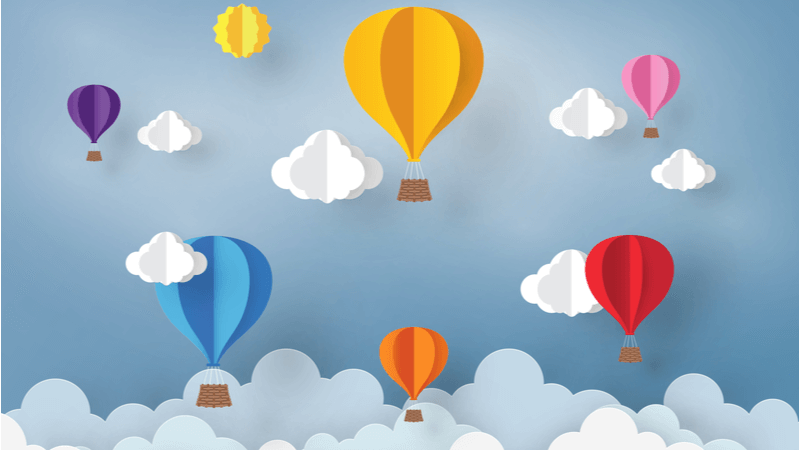
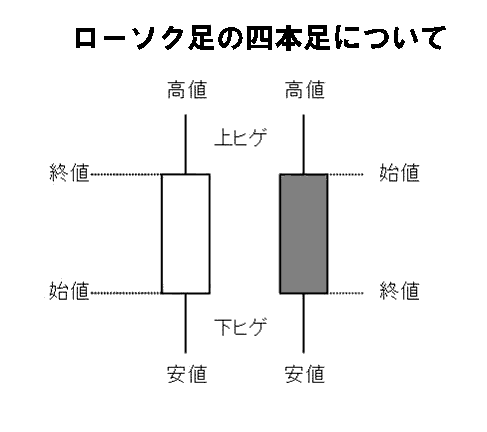
コメント